아이폰, 스마트싱스에 냉장고 연결 방법이 궁금합니다.
- 날짜 2023-12-22
- 조회수 1,222
스마트싱스에 냉장고 연결하기
1. 사전에 준비하기
① 스마트싱스앱 설치 후 앱을 통해 모델명으로 스마트싱스 지원기기 여부 확인
② 설치 장소의 무선공유기 WiFi 신호 상태 확인(제품 위치에서 Wi-Fi 안테나 3칸 권장)
③ 스마트폰과 무선공유기 WiFi 연결 후, 연결할 제품의 전원 On 상태 유지
2. 스마트싱스에 제품 연결하기
패밀리허브는 QR 코드가 없어서 ‘기기 추가’ 방식으로 연결합니다.
※ 스마트싱스 앱 업데이트 시 내용이 다를 수 있습니다.
■ 기기 추가 방식으로 연결하기

① 스마트싱스앱 실행
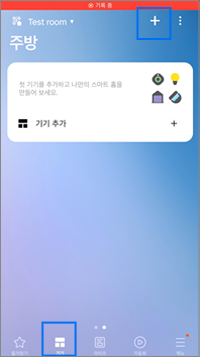
② ‘기기‘ 메뉴 선택
→ ‘추가’(+버튼) 선택
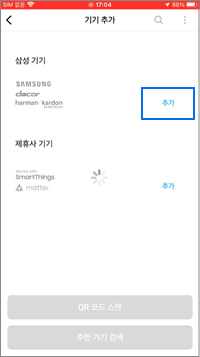
③ 삼성 기기 '추가’
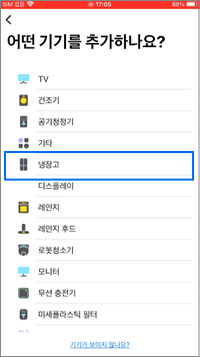
④ 기기 목록에서 설치할 제품 선택

⑤ ‘QR코드 없이 추가’ 선택
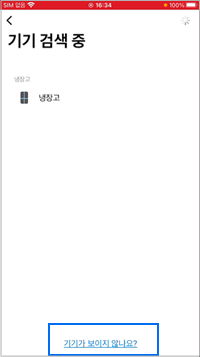
⑥ 연결 기기 선택
(검색 안될때 '기기가 보이지 않나요')
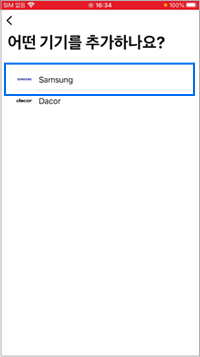
⑦ 제조사 선택
(Samsung )
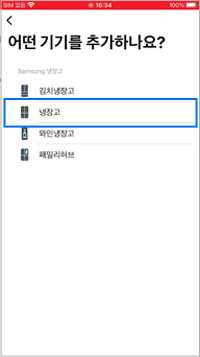
⑧ 냉장고 선택
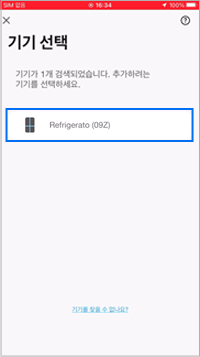
⑨ 기기 선택
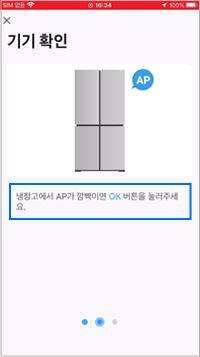
⑩ 제품에 AP글자가 깜박이면
OK 버튼을 누르세요
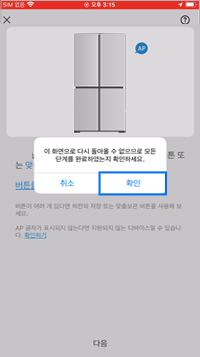
⑪ 이전 단계 돌아갈 수 없다는
파업창에서 '확인' 선택
![아이폰의 ‘설정’> ‘Wi-Fi’에서 네트워크 목록 중 [SDF] 문구가 포함된 네트워크 선택](https://api.samsungsvc.co.kr/hpFaqContentFile/thumbnail/202312/21/557b7fd4-d467-4bd1-9ec3-989c88983395.png)
⑫ 폰→ ‘설정’→ ‘Wi-Fi’로 이동 후
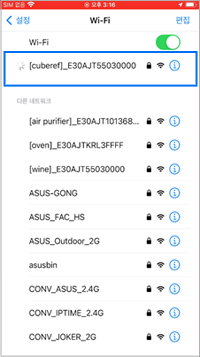
⑬ [SDF] 네트워크 선택
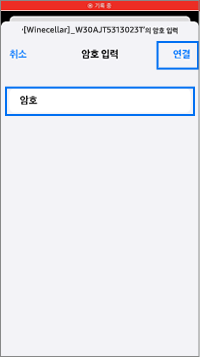
⑭ 제품 암호 ‘1111122222’ 입력
(‘1’ 5회, ‘2’ 5회) 후, ‘연결’ 선택
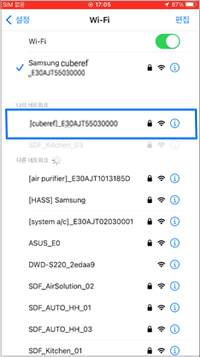
⑮ 제품과 연결 확인 후
스마트싱스 앱으로 돌아감
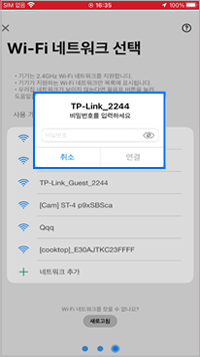
⑰ 암호 입력후 연결 선택
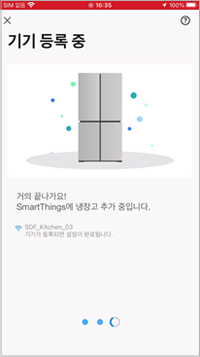
⑰ 삼성계정에 제품 등록
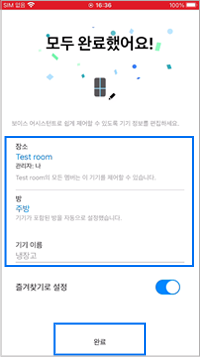
⑱ 제품이 설치될 ‘장소’, ‘방’,
‘기기 이름’ 확인 후 ‘완료’ 선택
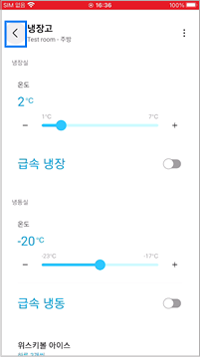
⑳ 뒤로가기’
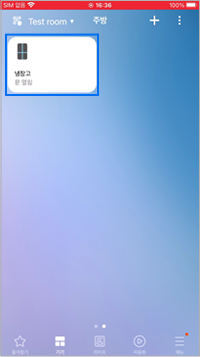
⑳ 제품 연결(기기 추가) 완료